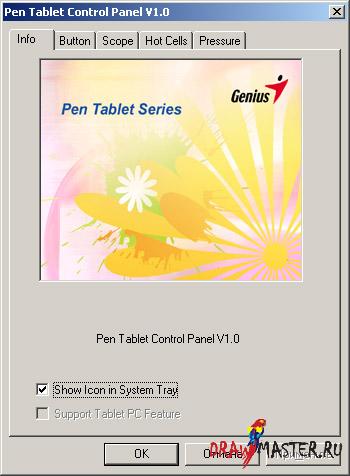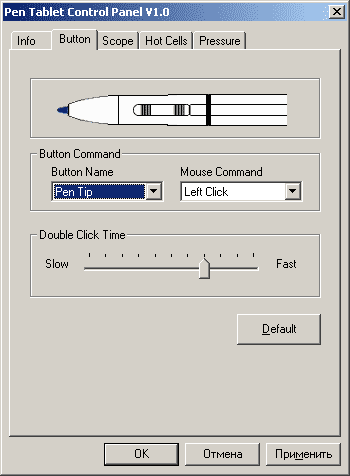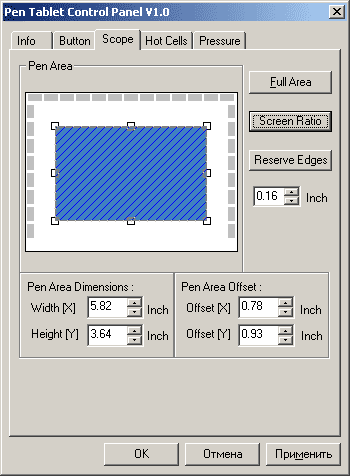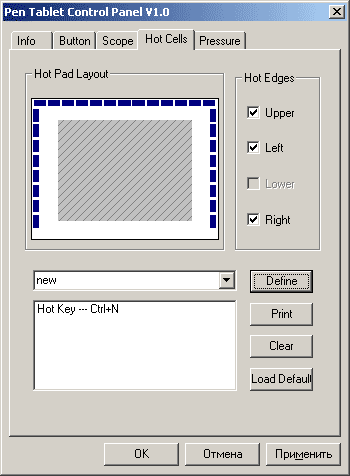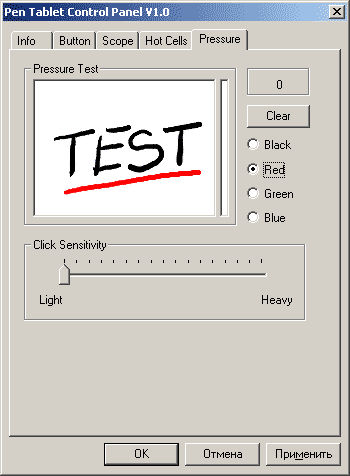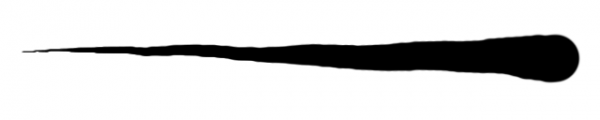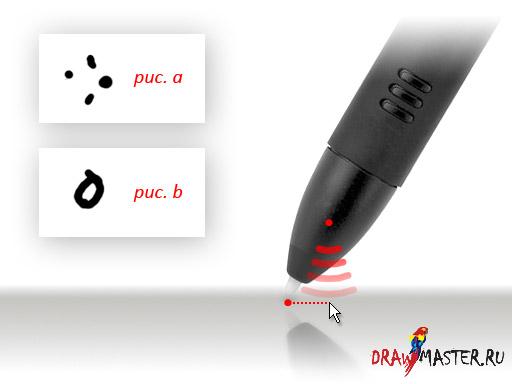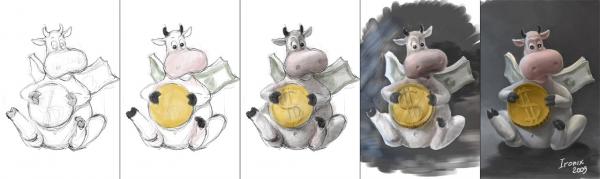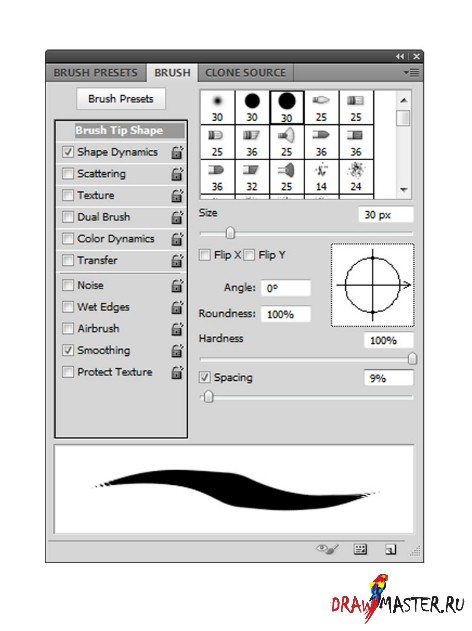Уважаемые читатели, вашему вниманию представлен Обзор графического планшета
Genius Mousepen i608. Автор данного обзора - Алексей Бурмистров (Ironix) - на основании проведенных тестов и анализа, рассказывает о качестве, достоинствах, недостатках и удобстве работы с планшетом Genius Mousepen i608
Это моя первая статья – поэтому представлюсь. Меня зовут Алексей Бурмистров (Ironix). Я живу и работаю в г. Ярославле. С детства любил рисовать, сначала оттачивал навыки в художественной школе, а после в архитектурном ВУЗе. После окончания брал в руки карандаш всё реже и реже. Но желание попробовать нечто новое подтолкнуло меня к покупке графического планшета.
Признаюсь честно – я никогда раньше не пользовался графическим планшетом. Не знал - понравится ли мне на нём работать, и будет ли удобно. Поэтому решил взять недорогую модель. Я слышал о более высоком качестве планшетов
Wacom, но профессиональная серия
Intuos слишком дорога, а более простые модели уже не так удобны. Да и внешний вид именно этой модели мне понравился.
Графический планшет
Genius MousePen i608 достаточно новая модель. На момент написания обзора, на русскоязычном сайте компании www.genius.ru, информации о нём ещё не было.
Комплект поставки: Графический планшет (Graphic Tablet)
MousePen i608 мне достался за
3025 руб.В коробке я обнаружил:
- планшет (размер 30х26см, толщина устройства без ножек 1см)
- ручку-перо (длина 13см, диаметр 1,2см)
- мышь беспроводную(3х6х9,5см)
- руководство пользователя
- CD диск с драйвером и дополнительными приложениями
- 3 алкалиновые батарейки типа AAA (1 для пера, 2 для мыши)
- приспособление для извлечения наконечника пера (стержня)
- 2 дополнительных сменных пластмассовых стержня Техническая характеристика устройства:Тип:Графический планшет, беспроводное перо
Интерфейс: USB
Планшет:Рабочая область: 6” x 8” дюймов (15х20 см) формат A5
Разрешение: 2540 lpi (линий на дюйм)
Горячие клавиши: 29 штук
Скорость передачи max: 100 точек в сек.
Беспроводное перо:Чувствительность нажатия: 1024 уровня
2 клавиши
Поддерживаемые ОС: Windows Vista/XP/2000, Mac OS X 10.3.6+
Тестирование и анализВ первую очередь проверим планшет на наличие недостатков, которые обычно приписывают планшетам
Genius, вот они:
1. плохое качество материалов
2. кривые драйвера
3. неадекватный контроль силы нажатия, оставляет «кляксы», или наоборот перо «дубовое»
4. перо тяжелое (из-за наличия в нём питающего элемента)
5. болтающийся стержень пера
6. перо «засыпает» при переходе в режим энергосбережения, и долго выходит из него
Рассмотрим всё по порядку:1.Качество материалов полностью соответствует уровню продукта. Обычный крепкий пластик, практичный, качественно окрашенный. Детали аккуратно подогнаны друг к другу. Планшет, перо и мышь выполнены в одном стиле - сочетание серебристого и черного цвета. Верхняя-нижняя части лицевой панели планшета и серебристая вставка на мыши для чего-то выполнены с более шершавыми поверхностями.
Планшет имеет 4 резиновых подпятника, которые надежно удерживают планшет на столе и не позволяют ему скользить.
В задней части планшета расположен карман для хранения пера. Он надежно удерживает перо, но реализация его не идеальна из-за особенности фиксации: для того чтобы перо вошло в карман – нужно приложить небольшое усилие, при этом верхняя часть корпуса немного отходит от нижней, слегка раскрывая щель между ними.
Это можно считать небольшой недоработкой, но в целом хранить перо таким образом удобно.
Всю центральную часть лицевой панели, включая рабочую зону, покрывает плотная пленка. Под неё можно положить изображение для обводки или просто красивую картинку. В случае сильного износа, пленку можно будет заменить на любую другую, например - приклеив её на двусторонний скотч.
При каждом касании пером активной области загорается диод – сигнализирующий о работе планшета.
Перо имеет прорезиненую вставку с кнопками - в месте ухвата. Кнопки нажимаются легко, не выступают над поверхностью ручки и не мешают крепко его держать. Претензий к эргономике пера у меня не возникло.
Кабель usb-подключения к компьютеру не отсоединяется от корпуса планшета.
В целом впечатление от исполнения планшета хорошее. Дизайн - современный и функциональный, без лишних и случайных форм и элементов.
2.За время использования планшета не было замечено ни одного случая неадекватного поведения устройства. В программах
Photoshop CS,
Painter 11,
OpenCanvas 4.5,
ZBrush 3.1, уровни нажатия и позиционирование обрабатываются корректно.
Использовался драйвер, поставляемый вместе с планшетом. Версия:
PenTablet 5.0.1.0. дата разработки 09.06.2007
Доступ к настройкам планшета находится на панели управления Windows, а также в системном трее.
Панель управления графическим планшетом имеет 5 вкладок с настройками:
- на первой вкладке (
Info) можно вкл./откл. отображение иконки панели управления в системном трее и использование функций на планшетном компьютере.
- на второй вкладке (
Button) настраиваются команды для кнопок расположенных на пере.
- на третьей вкладке (
Scope) устанавливается активная рабочая область, которая легко настраивается под обычный или широкоэкранный монитор нажатием кнопки Screen ratio (пропорции экрана).
- на четвертой вкладке (
Hot Cells) настраиваются «горячие кнопки» на сенсорной области планшета. Можно отдельно отключать группы кнопок: верхнюю, левую, правую. В этом случае, под активную область можно использовать всю сенсорную площадь планшета.
- на пятой вкладке (
Pressure) регулируется чувствительность к нажатию пера, расположена тестовая область для контроля уровней нажатия, а также отображается числовое значение давления в диапазоне от 0 до 1023.
3.Контроль силы нажатия, конечно, требует привыкания, но немного потренировавшись - можно уверенно с ним работать. Вот простой тест - выполнение линии от руки с постепенным увеличением давления:
Я установил чувствительность пера на «Легко»(
Light). Оказалось, что так мне так удобне – при легком касании активной области, планшет определяет силу нажатия в 3-8 пунктов. А вот если выкрутить чувствительность в область «тяжело»(
Heavy) - вот тогда действительно перо становится «дубовым», и приходится сильно давить, чтобы оно стало писать.
4.Вес алкалиновой батареи AAA в пере 12г. *, вес пера - 10г.*, значит перо в рабочем состоянии весит 22г. Поначалу этот вес кажется несущественным, но через некоторое время рука немного устает (хочу заметить, что здесь дело не только в весе - от интенсивного и продолжительного рисования карандашом тоже появляется усталость), и возникает желание сделать его немного легче.
Самый простой способ – вставить более легкий питающий элемент. Я использую цинк-хлоридовую батарею, её вес в 2 раза меньше чем алкалиновой (всего 6г.*), хотя срок её службы и ниже в 3-4 раза. Учитывая, что перо является устройством, потребляющим мало энергии – её должно хватить на несколько месяцев.
Ещё есть мнение, что перо неудобно держать в руке, так как оно стремится выпасть-перевернуться из-за высоко расположенного центра тяжести (батарея расположена ближе к концу ручки). Это не совсем так – проведём небольшой эксперимент, попробуем уравновесить перо, и посмотрим, где находится центр тяжести:
С алкалиновой батарейкой, центр тяжести находится выше центра пера примерно на 6-7мм (2-3 мм для цинк-хлоридовой). Неудобств от этого я не заметил, т.к. обычно ручка опирается своим верхним концом на кисть руки.
Конечно, полное отсутствие батарейки в пере, выглядит наиболее удобным решением. Но, как известно, компания
Wacom запатентовала такое техническое решение (не использующая батареек перьевая технология
Penabled на явлении электромагнитного резонанса).
5.Стержень пера имеет небольшой люфт, но на точность позиционирования пера это не влияет. Объясню почему: небольшой тест показывает, что позиционирование пера обрабатывается не точкой касания активной области, а расположением кончика пера (не стержня пера т.к. он пластиковый) над поверхностью планшета. Касание обрабатывает только нажим, а не позиционирование. Поэтому при касании одной и той же точки на рабочей поверхности, но наклоненным в разные стороны пером (вперед, назад, влево, вправо) – мы получим разный результат.(рис. a) А при плавном круговом вращении с наклоном – даже нечто похожее на небольшой круг. (рис. b)
При работе, перо обычно всегда наклонено в одну сторону и проблем с позиционированием не возникает.
Интересно было выяснить, что степень давления обрабатывает сам стержень пера. Если держать перо над рабочей областью и надавливать на стержень (не касаясь им поверхности планшета), то начинается отрисовка на экране в текущей позиции курсора.
Тестирование показало, что высота считывания пера max – 15-20мм (от кончика пера), стабильное и плавное перемещение указателя на высоте - до 15мм.
По заявлению производителя, частота обновления координат - до 100 раз в секунду. При работе, скорость отображения нарисованной линии на экране - почти мгновенная (кроме случая рисунка сложными кистями, но там задержка происходит по вине недостаточно мощного аппаратного обеспечения компьютера).
Стержень пера можно заменить на новый. Для этого нужно извлечь старый стержень специальным «пинцетом», входящим в комплектацию устройства, и вставить один из двух запасных стержней.
6.Перо переходит в режим энергосбережения (отключается) примерно через 10 минут после прекращения работы, но легко возвращается в рабочее состояние – после легкого касания пером активной области планшета.
Проверка в работе (первый рисунок).Надпись на коробке гласит: «for Сreative Painting», что означает – для креативного рисования. Не знаю как на счёт креативного :-), но рисовать на планшете можно, и даже нужно. Представляю моё первое творение на планшете
MousePen i608.
Рисунок занял у меня примерно 5 часов времени (суммарно). Начал его ещё перед статьей, заканчивал - когда статья была уже готова. Сначала и до конца рисовал в
Photoshop. Планшет не подвёл ни разу, только не понравилось, как пару раз, с громким скрипом, неприятно взвизгивало перо по плёнке, я так и не понял по какой причине.
Заключение.Я устанавливал планшет на 2-х компьютерах (домашнем и рабочем), в системе
Windows XP. Планшет работал надежно на обеих машинах, проблем с драйвером не возникало. Мышь испытать не довелось, даже не представляю - зачем она нужна, т.к. обычная мышь, при подключенном планшете, работает параллельно с ним – только не стоит использовать оба устройства одновременно – всё равно не получится. Кнопки на сенсорной области, как мне кажется, тоже излишняя опция, использовать их не очень удобно: во-первых – нужно переносить взгляд с экрана на планшет, а во-вторых – даже ближе получается перенести перо в область нужного инструмента на экране, чем до кнопки, т.к. они находятся за активной рабочей областью. Немного поработав с устройством приходишь к выводу, что для успешной работы необходимы только хорошо работающие: планшет и перо. А все дополнительные: кнопки, «стирашки» на пере, и специальные «грызуны» не очень то и нужны.
Устройство мне понравилось.
Genius MousePen i608 показал себя надежным и удобным инструментом, с хорошей чувствительностью, большой рабочей областью, и умеренной ценой. Это полноценное решение для перьвого ввода, оно не имеет некоторых "профессиональных" функций (чувствительность к наклону и вращению), и разрешающая способность ниже, но зато она достаточно большая и её точности хватает для работы. Ведь совсем недавно, несколько лет назад, такое разрешение имели топовые модели. Графический планшет очень сильно расширяет границы взаимодействия с компьютером, снимает многие прежние ограничения при работе с 2d графикой и компьютерного творчества. Если же в будущем мне потребуется профессиональная модель планшета, то скорее всего я выберу
Wacom Intuos - так как это лучшее профессиональное решение, но пока я такой потребности не ощущаю.
Спасибо, что дочитали до конца!
Автор:
IronixДата написания обзора: ноябрь 2009 года
________________________________________
*- взвешивание проводилось на электронных торговых весах. Батареи, участвовавшие в тесте: Philips POWERLIFE ALKALINE AAA (Китай), Samsung PLEOMAX ALKALINE AAA (Китай), X-DIGITAL Zinc-Chloride AAA (Фу-Джу-Ко, Гонконг, Китай).